- Szerző Abigail Brown [email protected].
- Public 2023-12-17 06:50.
- Utoljára módosítva 2025-01-24 12:11.
Amit tudni kell
- Hozzon létre egy új bemutatót, és válassza a Beszúrás > Fotóalbum > Új fényképalbum 64333 lehetőséget. Fájl/Lemez . Válassza ki a képeket. Válassza a Beszúrás > Létrehozás. lehetőséget.
- Fényképek átrendezése: Válassza a Beszúrás > Fotóalbum > Fényképalbum szerkesztése lehetőséget. Válasszon ki egy fényképet, és mozgassa a Fel és Le nyilakat.
- Tervezési téma hozzáadása: Ugrás a Fényképalbum szerkesztése > Album elrendezése oldalra. A Téma mellett válassza a Browse lehetőséget. Válasszon egy témát, majd válassza a Megnyitás > Frissítés.
Ez a cikk bemutatja, hogyan használhatja a PowerPointot korlátlan számú digitális fényképalbum létrehozásához. Az utasítások a PowerPoint for Microsoft 365-re, a PowerPoint 2019-re, a PowerPoint 2016-ra, a PowerPoint 2013-ra és a PowerPoint 2010-re vonatkoznak.
Hozzon létre digitális fotóalbumot a számítógépén már lévő fájlokból
Mielőtt fotóalbumot hoz létre, gyűjtse össze az albumhoz hozzáadni kívánt képfájlokat. A munkafolyamat egyszerűsítéséhez adja hozzá a fényképeket a számítógép egyetlen mappájába.
Fényképalbum létrehozása:
- Nyissa meg a PowerPointot, és válasszon sablont, vagy hozzon létre egy üres prezentációt.
- Válassza ki a Beszúrás lapot.
-
Válassza ki a Fotóalbum legördülő nyilat, és válassza az Új fotóalbum lehetőséget. Megnyílik a Fotóalbum párbeszédpanel.

Image - Válassza ki a File/Disk lehetőséget az Új képek beszúrása párbeszédpanel megnyitásához.
-
Lépjen a képeket tartalmazó mappába, válassza ki a fotóalbumhoz hozzáadni kívánt képeket, majd válassza a Beszúrás lehetőséget. A kiválasztott fotók megjelennek a Képek az albumban listában.
Ha több képet választ ki ugyanabból a mappából, jelölje ki az összes képfájlt egyszerre.
- Válassza ki a Létrehozás lehetőséget. A PowerPoint új bemutatót hoz létre a digitális fotóalbumhoz, amely tartalmazza a kiválasztott fényképeket.
Módosítsa a fényképek sorrendjét a PowerPoint diákon
A fotók fájlnevük ábécé sorrendjében jelennek meg a digitális fényképalbumban. Ha más sorrendben szeretné megjeleníteni a képeket, rendezze át őket.
Fényképek átrendezése egy fotóalbumban:
- Válassza ki a Beszúrás > Fotóalbum > Fotóalbum szerkesztése a megnyitásához Fényképalbum szerkesztése párbeszédpanel.
-
A Képek az albumban listában válassza ki az áthelyezni kívánt fénykép fájlnevét.

Image -
Válassza ki a Fel vagy a Le nyilat a fénykép megfelelő helyre mozgatásához. Többször válassza ki a nyilat, ha a képet egynél több helyre szeretné mozgatni.
Válassz egy képelrendezést digitális fotóalbumodhoz
A Fotóalbum és a Fényképalbum szerkesztése párbeszédpanelek alján található Album elrendezése részben válasszon képelrendezést az egyes diákon lévő fényképekhez.
A lehetőségek között szerepel:
- Csúsztatáshoz igazítás.
- Diánként egy kép, két kép vagy négy kép.
- Diánként egy, kettő vagy négy kép címmel.
Egy elrendezés előnézete jelenik meg a párbeszédpanel Album Layout részének jobb oldalán.
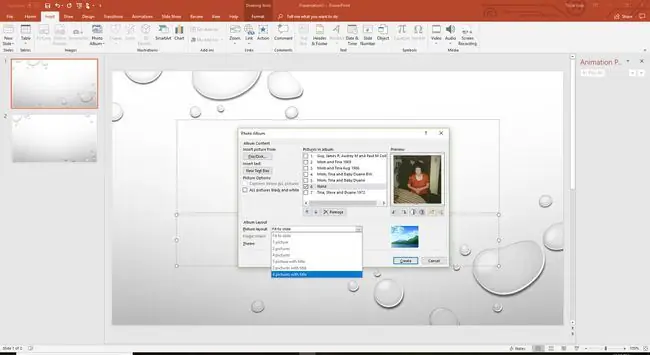
További lehetőségek közül is választhat, például:
- Adjon feliratokat a fotók alá.
- Képek konvertálása fekete-fehérré.
- Keret hozzáadása a képekhez.
A dián lévő fényképfeliratok szerkesztéséhez válassza ki a feliratot tartalmazó szövegmezőt, és szerkessze a szöveget.
Dizájntéma hozzáadása digitális fotóalbumához
A tervezési téma szép hátteret ad digitális fotóalbumának.
- Válassza ki a Beszúrás > Fotóalbum > Fotóalbum szerkesztése a megnyitásához Fényképalbum szerkesztése párbeszédpanel.
- Az Album elrendezése részben válassza a Tallózás lehetőséget a Téma mellett a Téma kiválasztásapárbeszédpanel.
-
Válassza ki a használni kívánt témát.

Image - Válassza a Megnyitás lehetőséget, hogy visszatérjen a Fényképalbum szerkesztése párbeszédpanelhez.
- Válassza ki az Frissítés lehetőséget, ha készen áll a módosítások alkalmazására a fotóalbumban.
Fotói sorrendjének módosítása a digitális fotóalbumban
A diák átrendezése egyszerű a digitális fotóalbumban.
- Válassza ki a Nézet.
-
Válassza ki a Diarendezést.

Image - Húzza át bármelyik fényképet egy új helyre.






